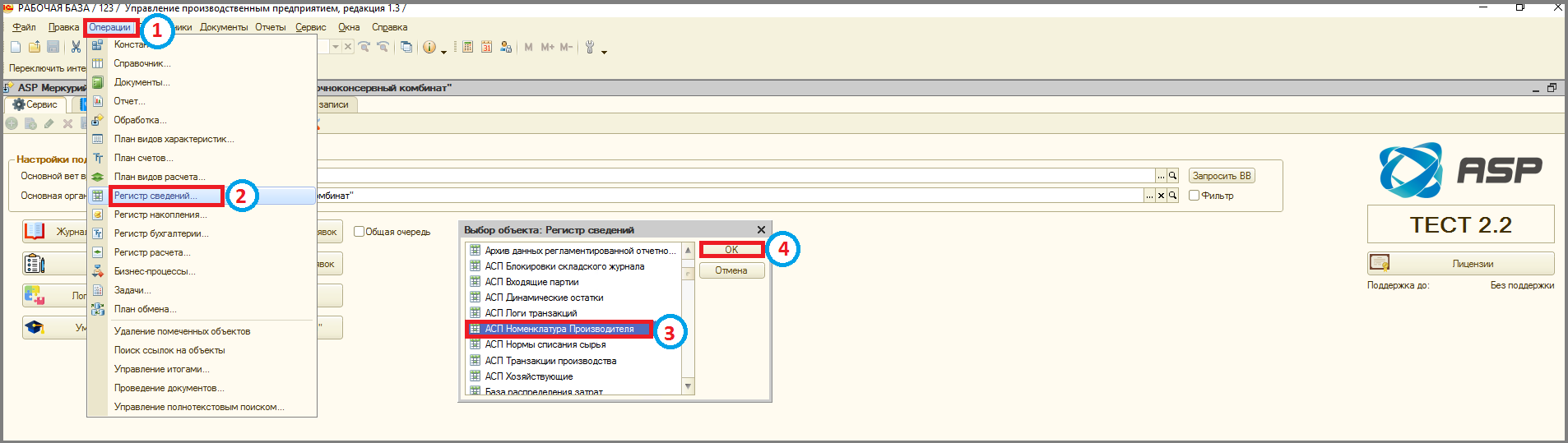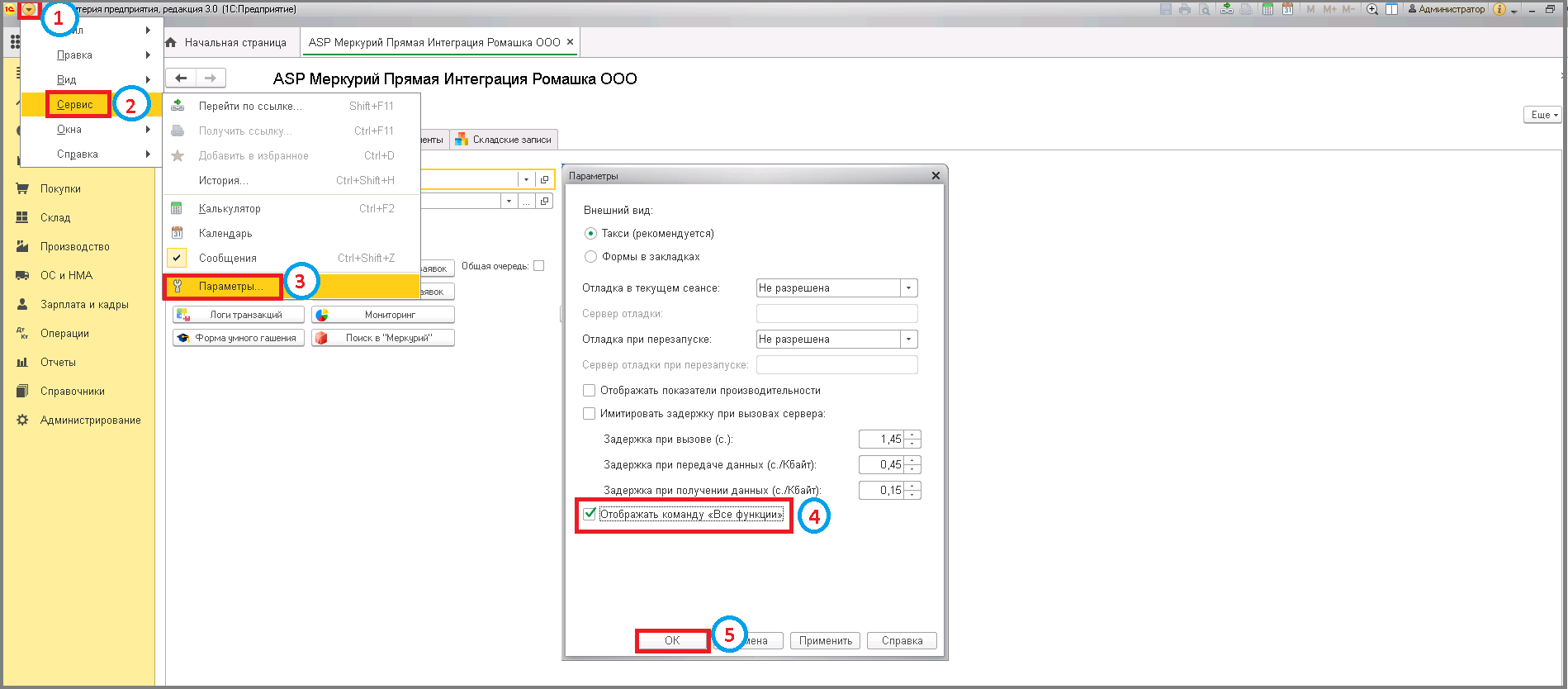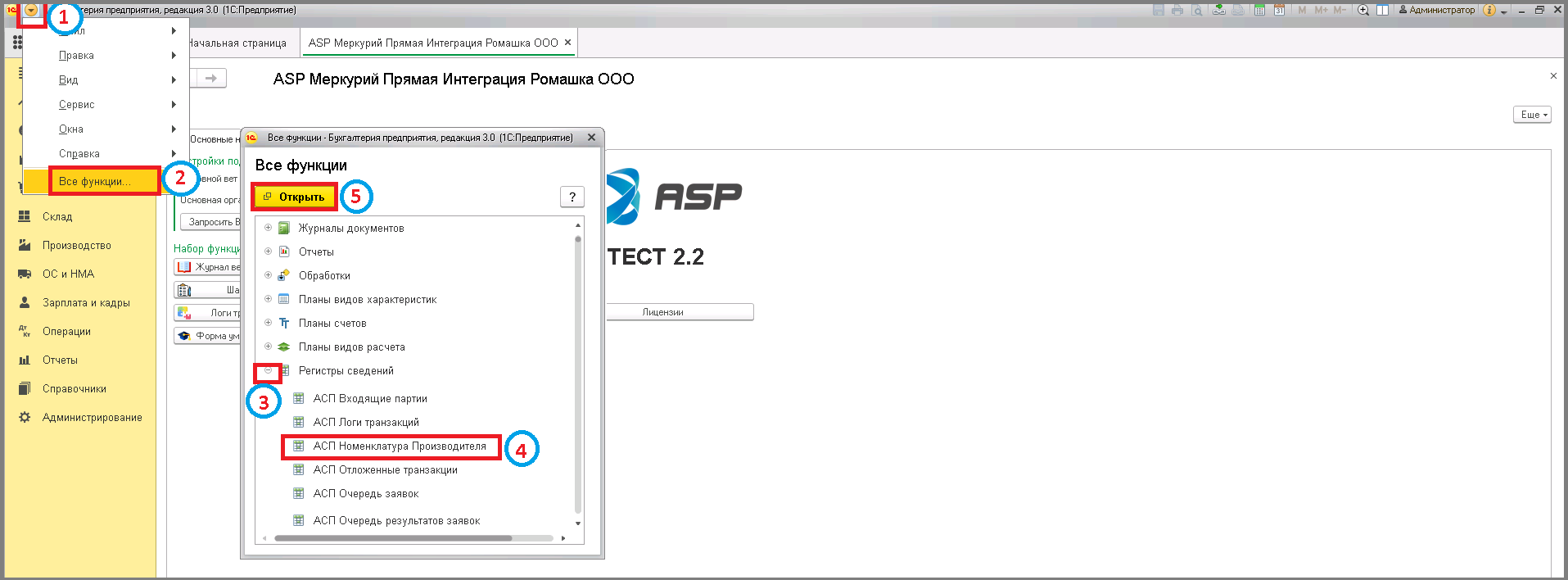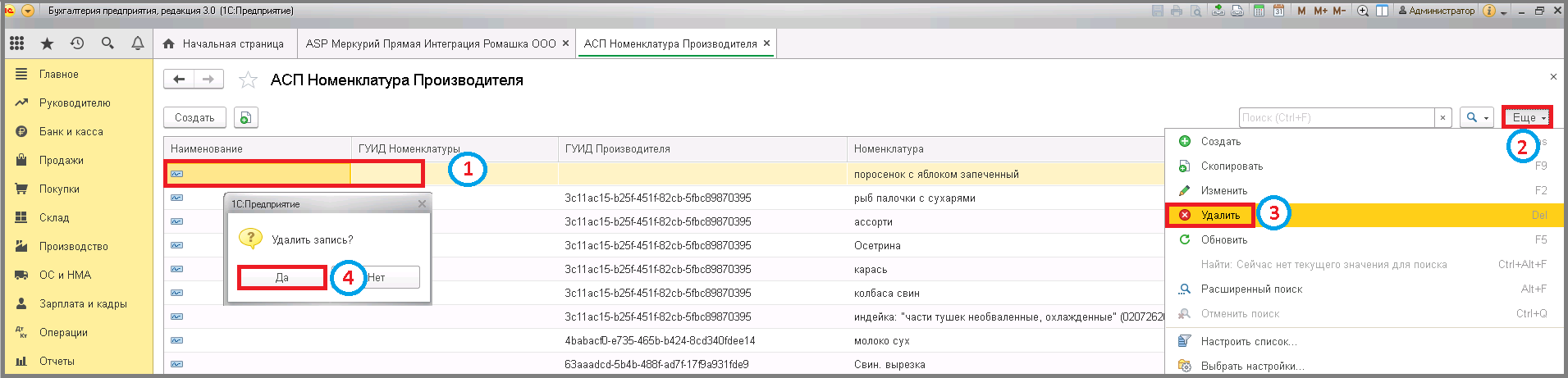2 проверка сопоставления номенклатуры: различия между версиями
Перейти к навигации
Перейти к поиску
Shihov (обсуждение | вклад) Новая страница: «======= Проверка корректности сопоставления номенклатуры ======= ======= Обычные формы ======= - В главном меню нажать на <syntaxhighlight lang='bash'> '"Операции" </syntaxhighlight>'. - Выбрать пункт <syntaxhighlight lang='bash'> '"Реестр сведений" </syntaxhighlight>' => Откроется окно "Выбор объекта: Реестр с...» |
Shihov (обсуждение | вклад) Нет описания правки |
||
| (не показано 5 промежуточных версий этого же участника) | |||
| Строка 1: | Строка 1: | ||
====== Проверка корректности сопоставления номенклатуры ====== | |||
====== Обычные формы ====== | |||
# В главном меню нажать на '''"Операции"'''. | |||
'"Операции" | # Выбрать пункт '''"Реестр сведений"''' => Откроется окно "Выбор объекта: Реестр сведений". | ||
# Кликнуть на строку '''"АСП Номенклатура Производителя"'''. | |||
# Нажать кнопку '''"ОК"'''. | |||
'"Реестр сведений" | |||
'"АСП Номенклатура Производителя" | |||
'"ОК" | |||
[[File | [[File:1_п_оф_проверка_сопоставления_номенклатуры.png]] | ||
Откроется окно "Список АСП Номенклатура Производителя". | Откроется окно "Список АСП Номенклатура Производителя". | ||
# Если номенклатура сопоставлена не корректно, то выделить номенклатуру, кликнув на нее. | |||
# Нажать кнопку '''"Удалить текущую запись"''' => Появится сообщение/ "Удалить запись?". | |||
'"Удалить текущую запись" | # Нажать кнопку '''"Да"''' => Не корректное сопоставление удалится и можно будет повторно конкретно [[4_асп.меркурий:2_функционал_интеграции:3_работа_с_товарами_номенклатурой:1_сопоставление_номенклатуры|сопоставить номенклатуру]]. | ||
'"Да" | |||
[[File | [[File:2_п_оф_проверка_сопоставления_номенклатуры.png]] | ||
====== Управляемые формы ====== | |||
# Открыть главное меню. | |||
# Выбрать пункт '''"Сервис"'''. | |||
'"Сервис" | # Кликнуть на пункт '''"Параметры"'''. | ||
# Поставить галочку в поле '''"Отображать команду - Все функции"'''. | |||
# Нажать кнопку '''"ОК"'''. | |||
'"Параметры" | |||
'"Отображать команду - Все функции" | |||
'"ОК" | |||
[[File | [[File:1_п_уф_проверка_сопоставления_номенклатуры.png]] | ||
# Открыть главное меню. | |||
# Выбрать пункт '''"Все функции"'''. | |||
'"Все функции" | # Развернуть маркировку списка '''"Регистр Сведений"'''. | ||
# Выбрать пункт '''"АСП Номенклатура Производителя"'''. | |||
# Нажать кнопку '''"Открыть"'''. | |||
'"Регистр Сведений" | |||
'"АСП Номенклатура Производителя" | |||
'"Открыть" | |||
[[File | [[File:2_п_уф_проверка_сопоставления_номенклатуры.png]] | ||
# Если номенклатура сопоставлена не корректно, то выделить номенклатуру, кликнув на нее. | |||
# Нажать кнопку '''"Еще"'''. | |||
'"Еще" | # Выбрать пункт '''"Удалить"''', кликнув на него => Появится сообщение/ "Удалить запись?". | ||
# Нажать кнопку '''"Да"''' => Не корректное сопоставление удалится и можно будет повторно конкретно [[4_асп.меркурий:2_функционал_интеграции:3_работа_с_товарами_номенклатурой:1_сопоставление_номенклатуры|сопоставить номенклатуру]]. | |||
'"Удалить" | |||
'"Да" | |||
[[File:3_п_уф_проверка_сопоставления_номенклатуры.png]] | [[File:3_п_уф_проверка_сопоставления_номенклатуры.png]] | ||
''' Таблица корректности сопоставления номенклатуры''' | |||
{| class="wikitable" | {| class="wikitable" | ||
| Строка 165: | Строка 131: | ||
| - | | - | ||
|} | |} | ||
[[Category:3 работа с товарами номенклатурой]] | |||
<vote type=1 /> | |||
Текущая версия от 10:30, 28 марта 2025
Проверка корректности сопоставления номенклатуры
Обычные формы
- В главном меню нажать на "Операции".
- Выбрать пункт "Реестр сведений" => Откроется окно "Выбор объекта: Реестр сведений".
- Кликнуть на строку "АСП Номенклатура Производителя".
- Нажать кнопку "ОК".
Откроется окно "Список АСП Номенклатура Производителя".
- Если номенклатура сопоставлена не корректно, то выделить номенклатуру, кликнув на нее.
- Нажать кнопку "Удалить текущую запись" => Появится сообщение/ "Удалить запись?".
- Нажать кнопку "Да" => Не корректное сопоставление удалится и можно будет повторно конкретно сопоставить номенклатуру.
Управляемые формы
- Открыть главное меню.
- Выбрать пункт "Сервис".
- Кликнуть на пункт "Параметры".
- Поставить галочку в поле "Отображать команду - Все функции".
- Нажать кнопку "ОК".
- Открыть главное меню.
- Выбрать пункт "Все функции".
- Развернуть маркировку списка "Регистр Сведений".
- Выбрать пункт "АСП Номенклатура Производителя".
- Нажать кнопку "Открыть".
- Если номенклатура сопоставлена не корректно, то выделить номенклатуру, кликнув на нее.
- Нажать кнопку "Еще".
- Выбрать пункт "Удалить", кликнув на него => Появится сообщение/ "Удалить запись?".
- Нажать кнопку "Да" => Не корректное сопоставление удалится и можно будет повторно конкретно сопоставить номенклатуру.
Таблица корректности сопоставления номенклатуры
| Наименование (Меркурий) | ГУИД Номенклатуры | ГУИД Производителя | Номенклатура | Корректность сопоставления |
|---|---|---|---|---|
| заполнено поле(1), не заполнено поле(0) | корректно(+), не корректно(-) | |||
| 1 | 1 | 1 | 1 | + |
| 0 | 1 | 1 | 1 | + |
| 1 | 0 | 1 | 1 | + |
| 1 | 1 | 0 | 1 | + |
| 1 | 1 | 1 | 0 | - |
| 0 | 0 | 1 | 1 | - |
| 0 | 0 | 0 | 1 | - |
| 1 | 1 | 0 | 0 | - |
| 1 | 0 | 0 | 0 | - |
| 1 | 0 | 0 | 1 | - |
| 0 | 1 | 0 | 1 | + |
| 1 | 0 | 1 | 0 | - |